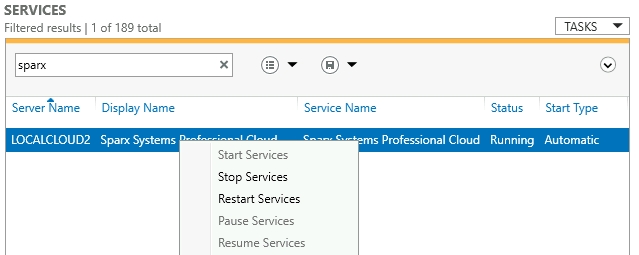| Pré. | Proc. |
Configuration Pro Cloud Server
Cette rubrique traite de la configuration du Pro Cloud Server . Les principaux paramètres du Pro Cloud Server sont stockés dans le fichier de configuration .\Services\SSProCloud.config qui sera créé et rempli avec les valeurs par défaut lors du processus d'installation initial. De par leur conception, les installations/mises à jour ultérieures du Pro Cloud Server ne modifieront pas le contenu de ce fichier, de sorte que vos paramètres ne seront pas perdus.
Les clients de configuration du Pro Cloud Server (application et Web) sont conçus pour gérer tous les paramètres du Pro Cloud Server , à l'exception de SERVER_PORT qui définit le port sur lequel le service du Pro Cloud Server écoutera les demandes de l'application client de configuration du Pro Cloud Server . Par défaut, SERVER_PORT est défini sur 1803 (depuis PCS v5.0, mais les versions antérieures utilisaient le port 803), nous nous attendrions à ce que cette valeur soit acceptable pour la plupart des environnements ; cependant, si cela ne convient pas ou si vous souhaitez simplement utiliser un port différent, cela peut être modifié manuellement en modifiant le fichier SSProCloud.config à l'aide d'un éditeur de texte (*) et en redémarrant le service Pro Cloud Server (**).
(*) En fonction des permissions de l'utilisateur actuel, il se peut que le fichier SSProCloud.config doive être modifié à l'aide de l'option ' Exécuter en tant qu'administrateur'.
(**) Redémarrer le Pro Cloud Server après avoir modifié manuellement son fichier de configuration est nécessaire car il ne lit le fichier qu'au démarrage.
Résumé de la configuration
Vous trouverez ci-dessous un bref résumé des étapes de configuration de Pro Cloud Server . Ces étapes sont décrites plus en détail dans les rubriques ci-dessous.
Marcher |
Détails |
Voir également |
|---|---|---|
|
1 |
Si nécessaire, modifiez le fichier de configuration (.\Services\SSProCloud.config) et remplacez SERVER_PORT par un port approprié, puis redémarrez le service Pro Cloud Server . |
|
|
2 |
Utilisez le client Pro Cloud Server (le client Windows ou le Webconfig) pour :
|
Client de configuration du Pro Cloud Server - Application Client de configuration du Pro Cloud Server - Web |
|
3 |
Envisagez de configurer des fonctionnalités supplémentaires Pro Cloud Server , telles que :
|
Serveur de licences flottantes Plugins d'intégration WebEA |
Clients de configuration Pro Cloud
Avec la sortie de la version 3 du Pro Cloud Server , Sparx Systems propose maintenant deux clients de configuration différents : l'application Windows d'origine et la nouvelle application Web. Chaque client est capable de gérer les principaux paramètres du Sparx Systems Pro Cloud Server . Nous nous attendons à ce que la plupart des utilisateurs préfèrent utiliser l'application Web, bien qu'elle nécessite une étape supplémentaire lors de l'installation - pour installer les pages Web sur un serveur Web pris en charge (tel qu'Apache ou IIS).
Avantages des applications Windows
- Aucun produit tiers requis, vous pouvez vous connecter au Pro Cloud Server immédiatement après l'installation en utilisant les paramètres par défaut
- Peut être configuré pour utiliser SSL (HTTPS)
- Une interface pour tous les paramètres des composants
Paramètres de connexion du client de configuration
Normalement, les premiers paramètres que vous verrez dans le fichier de configuration sont pour contrôler la façon dont les clients de configuration du Pro Cloud Server se connecteront au serveur. Les valeurs par défaut sont :
PORT_SERVEUR=1803
ADMIN_WHITE_LIST=127.0.0.1|::1
Paramètre |
La description |
|---|---|
|
PORT DE SERVEUR |
SERVER_PORT est utilisé lorsque vous vous connectez au client de configuration ou choisissez d'utiliser l'intégration IIS au lieu du serveur Web intégré. Pour plus de détails, consultez la rubrique d'aide Pro Cloud Server utilisant IIS . Note : Lorsque vous modifiez ce paramètre, vérifiez les paramètres du pare-feu et les autres services utilisant le port. De plus, lorsque le service s'exécute sur Wine, vous ne devez pas utiliser de ports privilégiés - ceux inférieurs à 1024. Sous Wine, la plupart des applications ne peuvent écouter que sur les ports supérieurs à 1024. |
|
ADMIN_WHITE_LIST |
ADMIN_WHITE_LIST définit une liste séparée d'adresses IP client autorisées à administrer le Pro Cloud Server . Si une adresse client tente de se connecter au client de configuration du Pro Cloud Server qui n'est pas spécifié dans la liste blanche, l'accès lui sera refusé. valeur par défaut : 127.0.0.1|::1 Versions prises en charge : PCS v4.1 et versions ultérieures Ce paramètre a été ajouté dans la version PCS 4.1, les versions précédentes n'imposaient aucune restriction sur les adresses client susceptibles de modifier les paramètres du Pro Cloud Server . La valeur par défaut est valeur |::1, qui accorde l'accès à la machine actuelle hébergeant le service Pro Cloud Server , via son adresse IPv4 (127.0.0.1) et son adresse IPv6 (::1). |
|
MOT DE PASSE DU SERVEUR |
SERVER_PASSWORD est le mot de passe pour protéger les fonctions d'administration du serveur. Par mesure de sécurité, ce paramètre est crypté et, en tant que tel, ne peut être modifié qu'à l'aide du client de configuration. Cette valeur ne doit pas être définie ou modifiée en éditant directement le fichier de configuration. Valeur par défaut : valeur (la valeur est stockée chiffrée) Versions prises en charge : toutes Note : La valeur par défaut de ce paramètre a été modifiée dans PCS version 4.1, les versions précédentes ne définissaient pas de mot de passe par défaut. |
réglages généraux
Cette liste de paramètres inclut les paramètres globaux par défaut pour l'ensemble du service :
DBMAN_DEFAULTMAXSIMQUERIES=10
AUDIT_TIME_PERIOD=3600
TEMP_DIRECTORY=%SERVICE_PATH%\Temp
LOGGING_LEVEL=SYSTÈME
LOGGING_DIRECTORY=%SERVICE_PATH%\Journaux
LOGGING_FILECOUNT=3
LOGGING_FILESIZE=1048576
Paramètre |
La description |
|---|---|
|
DBMAN_DEFAULTMAXSIMQUERIES |
La valeur par défaut du nombre maximal de requêtes simultanées pouvant être exécuter à la fois pour toute base de données configurée. Cela peut être modifié directement dans le Management Client (voir Requêtes simultanées maximales par défaut dans la rubrique d'aide Propriétés étendues du serveur sous Pro Cloud Server Configuration Client - Application ). Il n'y a pas de limite explicite pour cette valeur par valeur . Note : Si ce paramètre est modifié via l'un des Clients de configuration, un redémarrage du serveur n'est pas nécessaire. |
|
AUDIT_TIME_PERIOD |
Le nombre de secondes entre les activités d'enregistrement par les journaux système sur chaque base de données. |
|
TEMP_DIRECTORY |
L'emplacement où écrire les fichiers temporaires avant qu'ils ne soient envoyés aux clients. En règle générale, vous ne devez pas modifier cela, car il y a des implications en matière de sécurité. Par exemple, l'utilisateur propriétaire du service Windows aura besoin d'autorisations d'écriture complètes sur ce répertoire. |
|
LOGGING_LEVEL |
Détermine le niveau de détail du serveur lors de l'écriture des fichiers log . Les valeurs valides sont : OFF, FATAL, WARNING, INFO et SYSTEM. La valeur peut être modifiée directement dans le Management Client. (Voir Niveau de journalisation dans la rubrique d'aide Extended Server Propriétés sous Pro Cloud Configuration Client - Application ). Note : Si ce paramètre est modifié via l'un des Clients de configuration, un redémarrage du serveur n'est pas nécessaire. |
|
LOGGING_DIRECTORY |
Définit où les fichiers log doivent être stockés. La valeur par défaut est définie sur : %SERVICE_PATH%\Journaux Note : Le %SERVICE_PATH% fait référence au répertoire dans lequel le Pro Cloud Server est installé ; c'est, par défaut, 'C:\Program Files (x86)\ Sparx Systems \ Pro Cloud Server '. |
|
LOGGING_FILECOUNT |
Détermine le nombre maximal de fichiers log continus qui doivent être conservés. Lorsque le nombre de fichiers est dépassé, le fichier le plus ancien est automatiquement supprimé. |
|
LOGGING_FILESIZE |
Détermine la taille de fichier maximale de chaque fichier log . Chaque fois que le fichier log actuel a atteint sa taille maximale, un nouveau fichier log est créé en tant que 'SSProCloudServerLog-1. log ' et tous les plus anciens voient leur numéro incrémenté. Pour plus de détails sur l'utilisation des journaux, consultez la rubrique Dépannage du serveur Cloud . |
Redémarrage du service Sparx Systems Professional Cloud
Si vous apportez des modifications manuelles au fichier de configuration, vous devez redémarrer le service pour que les modifications prennent effet (sauf indication contraire). Un redémarrage du service est effectué dans l'application Windows Services.
Selon le système d'exploitation, il existe deux méthodes pour redémarrer le service Pro Cloud Server :
1) Utilisation directe des services Windows ; ceci est disponible dans toutes les versions de Windows (voir 'Panneau de configuration | Outils d'administration | Services').

2) Utilisation du gestionnaire de serveur sur Windows Server 2012.